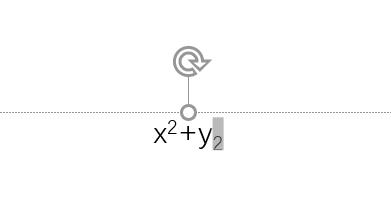1、首先,打开要进行操作的ppt演示文稿文档。

2、然后在其中输入x2+y2。

3、之后选中X后面的2.

4、然后,将ppt切换到功能区的考试选项卡,然后点击字体组右下角的字体选项。

5、之后会弹出字体弹框,然后点击如图所示的上标前面的小方框。

6、然后就会变成下图所示的样子,X后面的2就会变成上标的样子。

7、选中y后面的2之后,在将ppt切换到功能区的开始选项卡,在字体组中依旧选择字体选项,然后在弹出的字体弹框中选择如下图所示的下标选项。
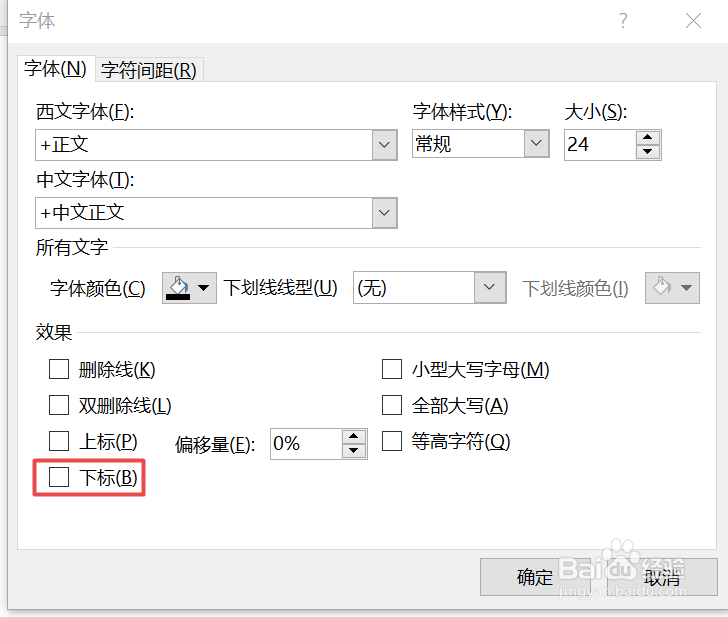
8、然后y后面的2就会变成如下图所示的下标了。
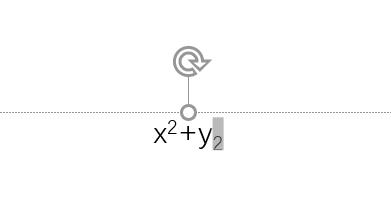
1、首先,打开要进行操作的ppt演示文稿文档。

2、然后在其中输入x2+y2。

3、之后选中X后面的2.

4、然后,将ppt切换到功能区的考试选项卡,然后点击字体组右下角的字体选项。

5、之后会弹出字体弹框,然后点击如图所示的上标前面的小方框。

6、然后就会变成下图所示的样子,X后面的2就会变成上标的样子。

7、选中y后面的2之后,在将ppt切换到功能区的开始选项卡,在字体组中依旧选择字体选项,然后在弹出的字体弹框中选择如下图所示的下标选项。
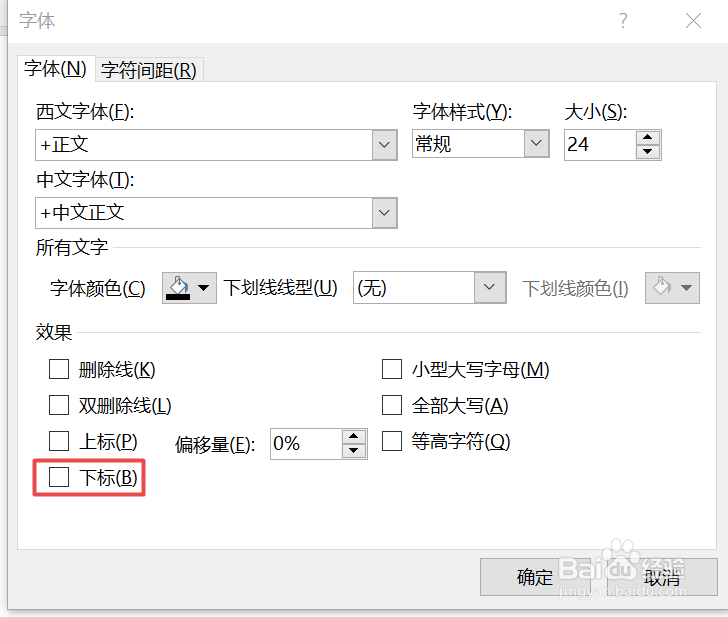
8、然后y后面的2就会变成如下图所示的下标了。